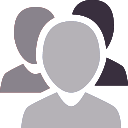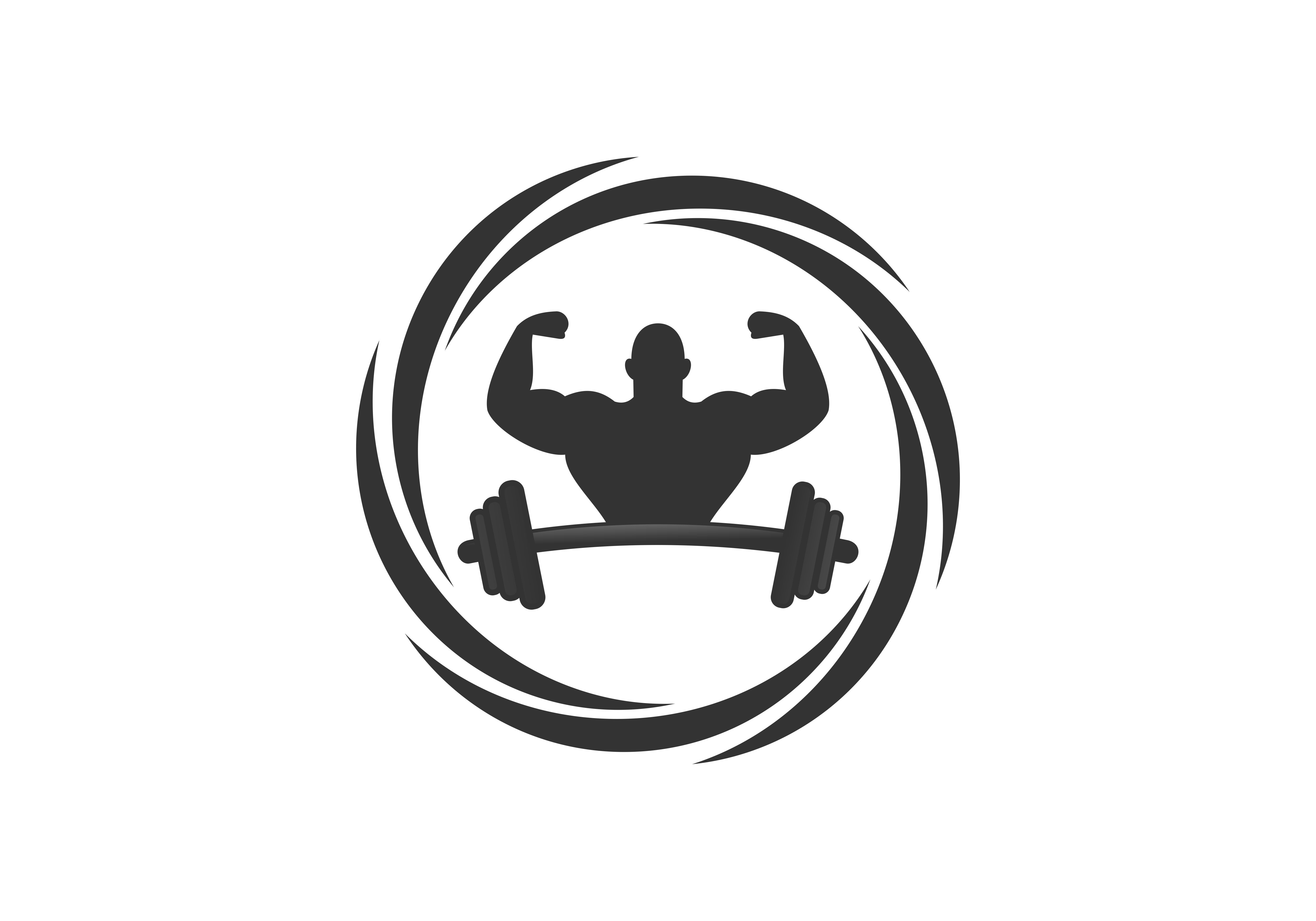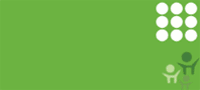https://github.com/twar199/ttit_demoekz/tree/main/Модуль%201
https://github.com/tochno-ne-troyan/turbo-umbrella/blob/main/Dimka.txt
https://github.com/Mishkaa20/Demo1
калькулятор сетей ipv4 - https://ivit.pro/services/ip-kalkulyator/
калькулятор ipv4 + ipv6 - https://www.gestioip.net/cgi-bin/subnet_calculator.cgi
таблица ipv6 - https://fsen.ru/docs/ip/v6
Диаграмма L3 - кликабильно (IP И МАСКИ МЕНЯЕМ НА СВОИ!!!!!! (cнизу нажать на карандаш))
Если у вируталок IP ростелекома (10.30.57.153 и подобные), то надо поставить прокси на каждую машину: (На самом экзамене не надо, там всё норм будет)
nano /etc/apt/apt.conf.d/01proxy
Будет пустой файл вписываем:
Acquire::http::Proxy "http://10.0.70.52:3128";
Acquire::https::Proxy "http://10.0.70.52:3128";
Перед началом:
ISP - apt update && apt install frr iperf3 chrony -y
HQ-SRV - apt update && apt install iptables iptables-persistent ssh chrony -y
HQ-R - apt update && apt install frr isc-dhcp-server radvd iperf3 chrony -y
BR-R - apt update && apt install frr chrony -y
BR-SRV - apt update && apt install apache2 libapache2-mod-php chrony gnupg -y
Если не идёт установка, то выполняем dhclient -r, dhclient -v, systemctl restart networking пока не начнет устанавливать
МОДУЛЬ 1
BR-R
1) Назначение имени: hostnamectl set-hostname BR-R && newgrp
Назначение IP-адреса: nano /etc/network/interfaces, далее заполнение файла по шаблону:
#IPv4 to ISP
auto интерфейс_в_сторону_ISP
iface интерфейс_в_сторону_ISP inet static
address 10.10.10.5
netmask 255.255.255.252
#IPv6 to ISP
auto интерфейс_в_сторону_ISP
iface интерфейс_в_сторону_ISP inet6 static
address 2001::7:5
netmask 126
#IPv4 to BR-SRV
auto интерфейс_в_сторону_BR-SRV
iface интерфейс_в_сторону_BR-SRV inet static
address 192.168.2.1
netmask 255.255.255.240 (меняете на свою)
#IPv6 to BR-SRV
auto интерфейс_в_сторону_BR-SRV
iface интерфейс_в_сторону_BR-SRV inet6 static
address 2001::2:1
netmask 124 (меняете на свою)
Перезапуск службы интернета - systemctl restart networking
2) Настройка внутренней динамической маршрутизации с помощью FRR:
ВАЖНО: nano /etc/sysctl.conf далее убираем решёточки (расскоментируем) следующие значения
#net.ipv4.ip_forward=1 на net.ipv4.ip_forward=1
#net.ipv6.conf.all.forwarding=1 на net.ipv6.conf.all.forwarding=1
ПОСЛЕ ЧЕГО CTRL + O, CTRL + X, sysctl -p
Включение OSPF и OSPF6D в конфигурационном файле: nano /etc/frr/daemons, далее нужно изменить следующие строчки:
ospfd=no на ospfd=yes
ospf6d=no на ospf6d=yes
!!!ПЕРЕЗАПУСК FRR!!! - systemctl restart frr && systemctl enable frr
Настройка OSPF: vtysh, conf t, router ospf, ospf router-id 3.3.3.3, network 192.168.2.0/28 (/28 меняете на свою маску) area 3, network 10.10.10.4/30 area 0, ex, router ospf6, ospf6 router-id 0.0.0.3, area 0.0.0.0 range 2001::2:0/124 (/124 меняете на свою маску), area 0.0.0.0 range 2001::7:4/126, int ens224, ipv6 ospf6 area 0.0.0.0, ex, int ens256, ipv6 ospf6 area 0.0.0.0, do wr, ex, ex, ex
!!!ПЕРЕЗАПУСК FRR!!! - systemctl restart frr
3) Создание пользователей:
(Если не работает команда, попробуйте ввести с sudo)
adduser branch_admin
adduser network_admin
4) Составить backup скрипты на HQ-R и BR-R: перед написаем скрипта создаем папку куда он будет бекапить: mkdir /mnt/backup, после чего CTRL + O, CTRL + X
далее пишем nano backup.sh, появится чистое окно, вбиваем следующее:
| #!/bin/bash backup_files="/home /etc /root /boot /opt" dest="/mnt/backup" archive_file="backup.tgz" echo "Backing up $backup_files to $dest/$archive_file" tar czf $dest/$archive_file $backup_files echo "Backup finished" ls -lh $dest |
После чего CTRL + O, CTRL + X, chmod +x backup.sh, bash backup.sh
BR-SRV
1) Назначение имени: hostnamectl set-hostname BR-SRV && newgrp
Назначение IP-адреса: nano /etc/network/interfaces, далее заполнение файла по шаблону:
#IPv4 to BR-R
auto интерфейс_в_сторону_BR-R
iface интерфейс_в_сторону_BR-R inet static
address 192.168.2.2 (меняете на свою)
netmask 255.255.255.240
#IPv6 to BR-R
auto интерфейс_в_сторону_BR-R
iface интерфейс_в_сторону_BR-R inet6 static
address 2001::2:2
netmask 124 (меняете на свою)
Перезапуск службы интернета - systemctl restart networking
2) Создание пользователей:
(Если не работает команда, попробуйте ввести с sudo)
adduser branch_admin
adduser network_admin
CLI
1) Назначение имени: hostnamectl set-hostname CLI && newgrp
Назначение IP-адреса: nano /etc/network/interfaces, далее заполнение файла по шаблону:
#IPv4 to ISP
auto интерфейс_в_сторону_isp
iface интерфейс_в_сторону_isp inet static
address 192.168.0.2
netmask 255.255.255.252
#IPv6 to ISP
auto интерфейс_в_сторону_isp
iface интерфейс_в_сторону_isp inet6 static
address 2001::3:2
netmask 120
Перезапуск службы интернета - systemctl restart networking
2) Создание пользователей:
(Если не работает команда, попробуйте ввести с sudo)
adduser admin
HQ-R
1) Назначение имени: hostnamectl set-hostname HQ-R && newgrp
Назначение IP-адреса: nano /etc/network/interfaces, далее заполнение файла по шаблону:
#IPv4 to ISP
auto интерфейс_в_сторону_isp
iface интерфейс_в_сторону_isp inet static
address 10.10.10.1
netmask 255.255.255.252
#IPv6 to ISP
auto интерфейс_в_сторону_isp
iface интерфейс_в_сторону_isp inet6 static
address 2001::7:1
netmask 126
#IPv4 to HQ-SRV
auto интерфейс_в_сторону_HQ-SRV
iface интерфейс_в_сторону_HQ-SRV inet static
address 192.168.1.1
netmask 255.255.255.192 (ставим свою)
#IPv6 to HQ-SRV
auto интерфейс_в_сторону_HQ-SRV
iface интерфейс_в_сторону_HQ-SRV inet6 static
address 2001::1:1
netmask 122 (ставим свою)
Перезапуск службы интернета - systemctl restart networking
2) Настройка внутренней динамической маршрутизации с помощью FRR:
ВАЖНО: nano /etc/sysctl.conf далее убираем решёточки (расскоментируем) следующие значения:
#net.ipv4.ip_forward=1 на net.ipv4.ip_forward=1
#net.ipv6.conf.all.forwarding=1 на net.ipv6.conf.all.forwarding=1
ПОСЛЕ ЧЕГО CTRL + O, CTRL + X, sysctl -p
Включение OSPF и OSPF6D в конфигурационном файле: nano /etc/frr/daemons, далее нужно изменить следующие строчки:
ospfd=no на ospfd=yes
ospf6d=no на ospf6d=yes
!!!ПЕРЕЗАПУСК FRR!!! - systemctl restart frr && systemctl enable frr
Настройка OSPF: vtysh, conf t, router ospf, ospf router-id 1.1.1.1, network 192.168.1.0/26 (/26 меняем на свою) area 1, network 10.10.10.0/30 area 0, ex, router ospf6, ospf6 router-id 0.0.0.1, area 0.0.0.0 range 2001::1:0/122 (/122 меняете на свою), area 0.0.0.0 range 2001::7:0/126, ex, c, do wr, ex, ex, ex
!!!ПЕРЕЗАПУСК FRR!!! - systemctl restart frr
3) Настройка DHCP (автоматической выдачи IP-адресов): apt install isc-dhcp-server radvd, nano /etc/default/isc-dhcp-server, после чего изменяем параметры:
INTERFACESv4="" на INTERFACESv4"имя_интерфейса_в_сторону_HQ-SRV"
(к примеру INTERFACESv4"ens224")
После чего CTRL + O, CTRL + X, rm /etc/dhcp/dhcpd.conf, nano /etc/dhcp/dhcpd.conf, прописать следующее:
default-lease-time 600;
max-lease-time 7200;
ddns-updates on;
ddns-update-style interim;
authoritative;
subnet 192.168.1.0 netmask 255.255.255.192 { (маску ставим свою)
range 192.168.1.3 192.168.1.62; (здесь первый ip всегда 1.3, последний считайте исходя из своей маски)
option routers 192.168.1.1;
option domain-name "hq.work";
option domain-name-servers 192.168.1.2;
}
CTRL + O, CTRL + X, systemctl restart isc-dhcp-server && systemctl enable isc-dhcp-server
4) Создание пользователей:
(Если не работает команда, попробуйте ввести с sudo)
adduser admin
adduser network_admin
5) Измерить пропускную способность между HR-R и IS: iperf3 -c 10.10.10.1 -i1 -t20
6) Составить backup скрипты на HQ-R и BR-R: nano backup.sh, далее появится чистое окно, вбиваем следующее:
| #!/bin/bash backup_files="/home /etc /root /boot /opt" dest="/mnt/backup" archive_file="backup.tgz" echo "Backing up $backup_files to $dest/$archive_file" tar czf $dest/$archive_file $backup_files echo "Backup finished" ls -lh $dest |
После чего CTRL + O, CTRL + X, chmod +x backup.sh, bash backup.sh
HQ-SRV
1) Назначение имени: hostnamectl set-hostname HQ-SRV && newgrp
Назначение IP-адреса: nano /etc/network/interfaces, далее заполнение файла по шаблону:
#IPv4 to HQ-R
auto интерфейс_в_сторону_HQ-R
iface интерфейс_в_сторону_HQ-R inet static
address 192.168.1.2
netmask 255.255.255.192 (ставим свою)
#IPv6 to HQ-R
auto интерфейс_в_сторону_HQ-R
iface интерфейс_в_сторону_HQ-R inet6 static
address 2001::1:2
netmask 122 (ставим свою)
Перезапуск службы интернета - systemctl restart networking
2) Создание пользователей:
(Если не работает команда, попробуйте ввести с sudo)
adduser admin
3) Настройте подключение по SSH для удалённого
конфигурирования устройства HQ-SRV по порту 3035.
nano /etc/ssh/sshd_config
Изменяем Port 22 на Port 3035 (смотрим по заданию какой)
systemctl restart ssh
правило iptables для подмены порта ssh:
iptables -t nat -A PREROUTING -p tcp --dport 22 -j REDIRECT --to-port 3035
iptables-save > /etc/iptables/rules.v4
В зависимости от учётной записи, которая должна иметь доступ до сервера возможны следующие развития события,
если нам необходим доступ только от локальных учётных записей, то шаг 1 после всех настроек необходимо вернуть в исходный вид
Шаг 1
nano /etc/ssh/sshd_config
находим и меняем строку
PermitRootLogin yes
После чего CTRL + O, CTRL + X, systemctl restart ssh
Шаг 2
ssh-keygen -С HQ-SRV везде необходимо нажать ENTER пока не создастся ключ
ssh-copy-id Адрес электронной почты защищен от спам-ботов. Для просмотра адреса в вашем браузере должен быть включен Javascript..1.2
ssh-copy-id Адрес электронной почты защищен от спам-ботов. Для просмотра адреса в вашем браузере должен быть включен Javascript..1.2
ssh-copy-id Адрес электронной почты защищен от спам-ботов. Для просмотра адреса в вашем браузере должен быть включен Javascript..1.2
Последним шагом запретим любой доступ клиенту до нашего сервера
nano /etc/hosts.deny
и вносим следующую строку в файл
sshd: 192.168.0.2 (адрес машины CLI)
После чего CTRL + O, CTRL + X, systemctl restart ssh
В конце не забудьте отключить доступ по root, если иного не указано в задании !
nano /etc/ssh/sshd_config
PermitRootLogin no
systemctl restart ssh
ISP
1) Назначение имени: hostnamectl set-hostname ISP && newgrp
Назначение IP-адреса: nano /etc/network/interfaces, далее заполнение файла по шаблону:
#IPv4 to CLI
auto интерфейс_в_сторону_CLI
iface интерфейс_в_сторону_CLI inet static
address 192.168.0.1
netmask 255.255.255.0
#IPv6 to CLI
auto интерфейс_в_сторону_CLI
iface интерфейс_в_сторону_CLI inet6 static
address 2001::3:1
netmask 120
#IPv4 to HQ-R
auto интерфейс_в_сторону_HQ-R
iface интерфейс_в_сторону_HQ-R inet static
address 10.10.10.2
netmask 255.255.255.252
#IPv6 to HQ-R
auto интерфейс_в_сторону_HQ-R
iface интерфейс_в_сторону_HQ-R inet6 static
address 2001::7:2
netmask 126
#IPv4 to BR-R
auto интерфейс_в_сторону_BR-R
iface интерфейс_в_сторону_BR-R inet static
address 10.10.10.6
netmask 255.255.255.252
#IPv6 to BR-R
auto интерфейс_в_сторону_BR-R
iface интерфейс_в_сторону_BR-R inet6 static
address 2001::7:6
netmask 126
Перезапуск службы интернета - systemctl restart networking
2) Настройка внутренней динамической маршрутизации с помощью FRR
ВАЖНО: nano /etc/sysctl.conf далее убираем решёточки (расскоментируем) следующие значения:
#net.ipv4.ip_forward=1 на net.ipv4.ip_forward=1
#net.ipv6.conf.all.forwarding=1 на net.ipv6.conf.all.forwarding=1
ПОСЛЕ ЧЕГО CTRL + O, CTRL + X, sysctl -p
Включение OSPF и OSPF6D в конфигурационном файле: nano /etc/frr/daemons, далее нужно изменить следующие строчки:
ospfd=no на ospfd=yes
ospf6d=no на ospf6d=yes
!!!ПЕРЕЗАПУСК FRR!!! - systemctl restart frr && systemctl enable frr
Настройка OSPF: vtysh, conf t, router ospf, ospf router-id 2.2.2.2, network 192.168.0.0/24 area 2, network 10.10.10.0/30 area 0, network 10.10.10.4/30 area 0, ex, router ospf6, ospf6 router-id 0.0.0.2, area 0.0.0.0 range 2001::3:0/120, area 0.0.0.0 range 2001::7:0/126, area 0.0.0.0 range 2001::7:4/126, ex, int ens224, ipv6 ospf6 area 0.0.0.0, ex, int ens256, ipv6 ospf6 area 0.0.0.0, int ens161, ipv6 ospf6 area 0.0.0.0, do wr, ex, ex, ex
!!!ПЕРЕЗАПУСК FRR!!! - systemctl restart frr
МОДУЛЬ 2
НАСТРОЙКА NTP
На всех машинах:
timedatectl set-timezone Europe/Moscow
nano /etc/chrony/chrony.conf
изменяем строки, чтобы было так:
# Use Debian vendor zone.
#pool 2.debian.pool.ntp.org iburst
server 192.168.1.1
На HQ-R:
nano /etc/chrony/chrony.conf
изменяем/дописываем строки:
local stratum 5 (смотрим по заданию какой стратум должен быть у вас)
allow 192.168.0.0/8
allow 10.10.10.0/8
После чего CTRL + O, CTRL + X
для проверки на машинах: chronyc tracking и chronyc sources
НАСРОЙКА APACHE
На BR-SRV:
apt install apache2 libapache2-mod-php -y
nano /var/www/html/mesto.php
|
<?php |
(вместо ">5</p' ставим номер своего места (">1</p' ">2</p' ">3</p' ">4</p' ">5</p' ">6</p'))
После чего CTRL + O, CTRL + X
nano /etc/apache2/apache2.conf
ищем и дополняем раздел:
<Directory /var/www/>
Options Indexes FollowSymLinks
AllowOverride None
Require all granted
DirectoryIndex mesto.php
</Directory>
Далее переходим к установке базы данных:
wget https://dev.mysql.com/get/mysql-apt-config_0.8.29-1_all.deb
dpkg -i ./mysql-apt-config_0.8.29-1_all.deb
В появившемся окне выбираем "OK":
apt update && apt install mysql-server php-mysql
Во время установки будет предложено установить пароль, указывается пароль P@ssw0rd, на вопрос о плагине аутентификации выбирается первый вариант
apt install phpmyadmin
При установке выбираем сервер Apache2 (нажимаем SPACE(пробел) напротив Apacche2 чтобы появилась звездочка):
На вопрос о конфигурирование БД для phpmyadmin выбирается вариант YES, во всех вариантах где необходимо ввести пароль вводится пароль P@ssw0rd
Далее на CLI в браузере переходим на 192.168.2.2/phpmyadmin
Логин - root, пароль - P@ssw0rd
После успешной авторизации необходимо создать пользователей (см. задание):
После создания пользователей (см. по заданию) необходимо создать группы (см. задание):
После создания групп добавляем в них пользователей: